L'extension de fichier TS est largement utilisée dans le contenu HD. Les vidéos avec ce format sont généralement de grande taille. Vous devrez donc peut-être couper une vidéo TS de grande taille en plusieurs fichiers vidéo plus petits, ou couper certains clips vidéo inutiles d'un fichier TS. Consultez d'abord le didacticiel vidéo pour savoir comment couper/diviser des vidéos.
En fait, vous pouvez rapidement et facilement terminer les travaux tant que vous possédez une excellente découpeuse TS. Ici, Wondershare Filmora est fortement recommandé. Il est facile à utiliser et possède de nombreuses fonctionnalités d'édition vidéo, y compris la découpe de fichiers TS, le plus important étant de conserver une qualité vidéo et audio relativement élevée une fois l'édition terminée.
Découpeur TS facile à utiliser :Wondershare Filmora (à l'origine Wondershare Video Editor)
Pourquoi choisir Wondershare Filmora (à l'origine Wondershare Video Editor)
- Découpez facilement le fichier TS en différentes parties sans perte de qualité.
- Ajoutez des transitions, des filtres, une introduction/un générique et des effets sonores pour rendre le fichier TS plus vivant.
- Enregistrez le fichier Ts dans différents formats, gravez-le sur DVD ou téléchargez-le directement en ligne.
- Systèmes d'exploitation pris en charge :Windows (Windows 10 inclus) et Mac OS X (au-delà de 10.6).
1. Importer des fichiers TS sur ce traceur TS
Dans le menu principal de l'interface, il y a un bouton "Importer". Cliquez simplement dessus pour importer votre fichier TS souhaité de l'ordinateur vers cette application. À ce stade, vous remarquerez que la vidéo TS ajoutée a été répertoriée dans l'album de l'utilisateur de ce découpeur vidéo TS. Vous pouvez également le faire glisser et le déposer directement dans l'album. Placez ensuite la vidéo TS que vous souhaitez séparer de l'album sur la chronologie.
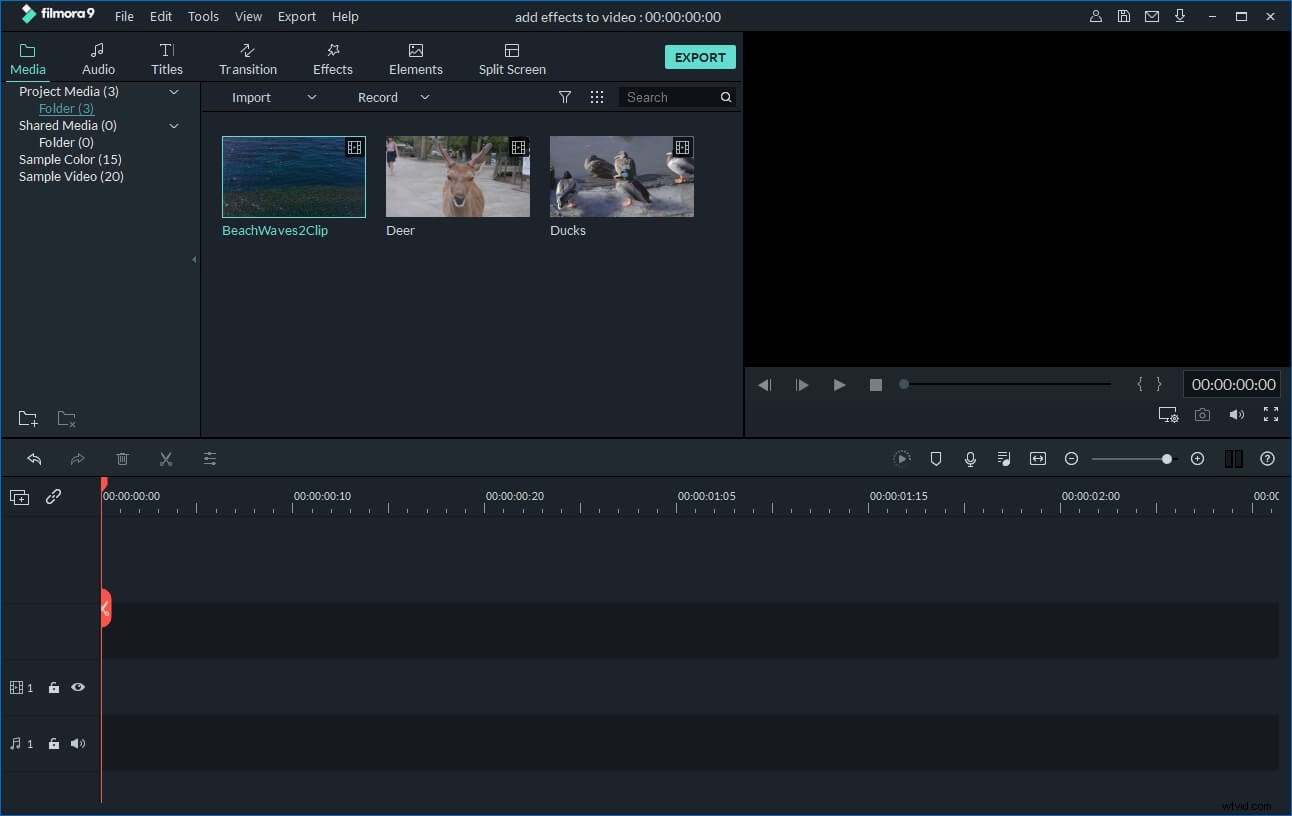
2. Couper les fichiers TS
Déplacez l'indicateur de temps rouge à la position souhaitée, puis cliquez sur le bouton Ciseaux. Immédiatement, le fichier TS sera divisé en deux parties. De cette façon, vous pouvez découper des fichiers TS en plusieurs clips. Pendant ce temps, vous feriez mieux de sauvegarder ce projet en appuyant sur le bouton dans le coin supérieur gauche et en allant sur "Enregistrer sous" à des fins d'archivage.
Lorsque vous coupez le fichier TS en clips, supprimez simplement ces clips dont vous ne voulez pas. Et puis exportez directement les clips restants dans un nouveau fichier.
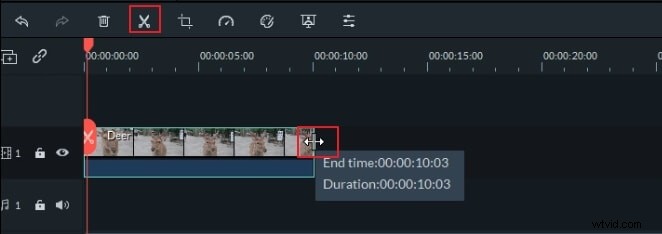
3. Exportez le nouveau fichier TS
Pour exporter un nouveau fichier, cliquez simplement sur le bouton "Créer". Dans la fenêtre de sortie contextuelle, vous pouvez accéder à l'onglet "Format" pour enregistrer votre vidéo dans différents formats. Les autres options de sortie incluent la gravure sur DVD, le téléchargement sur YouTube et Facebook ou l'enregistrement pour les formats compatibles avec les appareils mobiles.
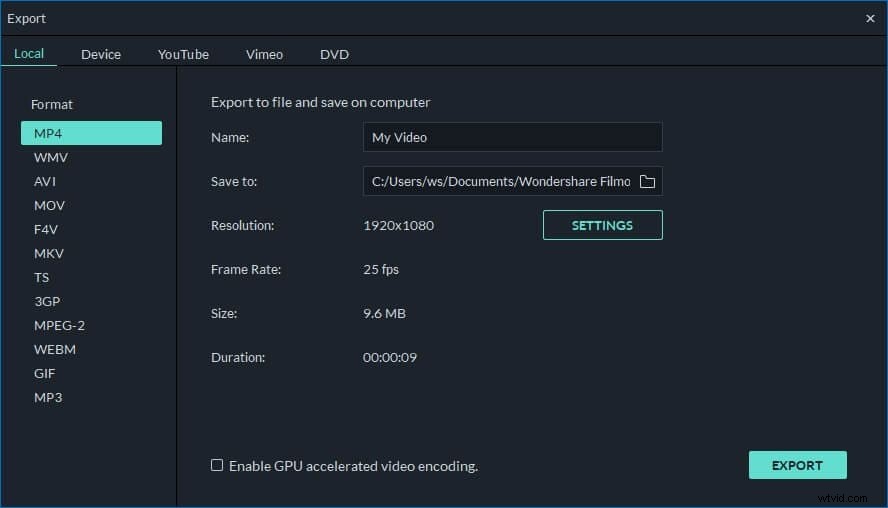
Tutoriel vidéo :comment couper/diviser/découper des vidéos TS
